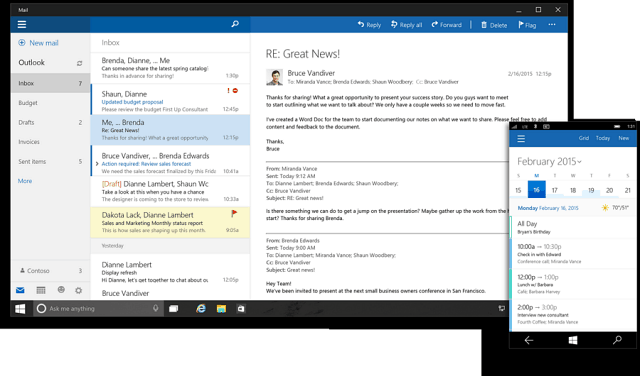Tee Google-sovelluksesta iPhone lukemaan artikkelit ääneen sinulle
Ipad Google Omena Iphone Sankari / / June 04, 2021

Viimeksi päivitetty

Google-sovelluksessa iPhonelle ja iPadille on kätevä ominaisuus, joka lukee sinulle verkkoartikkeleita. Näin voit käyttää sitä.
Sovellusten mahdollisuus lukea verkkosisältöä sinulle on kätevää, kun olet liikkeellä etkä voi katsoa näyttöä. Olipa kyseessä kävely tai varsinkin ajon aikana, verkkosivustojen sisällön hankkiminen äänen kautta on hyödyllistä. Tämä ominaisuus on iPhonen ja iPadin Google-sovelluksella. Näin voit käyttää sitä.
Tee Google-sovellus lukemaan artikkelit ääneen iPhonessa tai iPadissa
Aloita avaamalla Google-sovellus iPhonessa tai iPadissa. Selaa sitten artikkelia hakupalkin alapuolella alaspäin. Tai etsi artikkeli, jonka haluat lukea sinulle. Jos sivusto tukee Lue ääneen -ominaisuutta, näet oikeassa yläkulmassa puhuvan henkilön kuvakkeen. Napauta sitä.
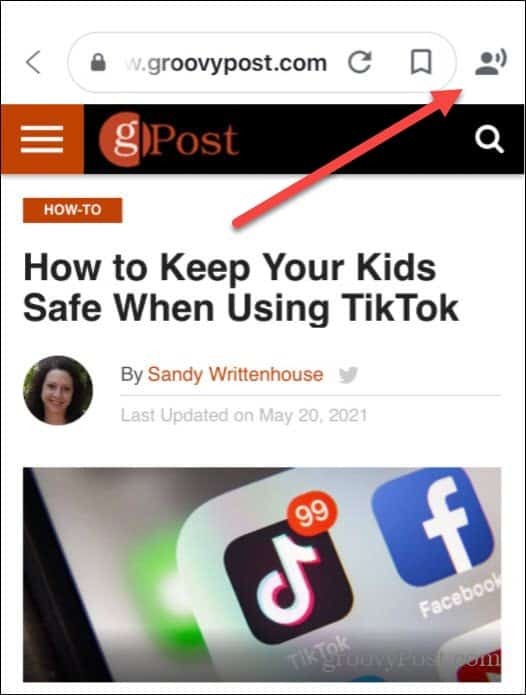
Sitten näytön alareunassa on "Lue ääneen" -sarja ohjaimia. Napauta vain pelata -painiketta aloittaaksesi sovelluksen lukemisen artikkelia. Äänen toiston aikana sinulla on odotettavissa olevat tavalliset iOS-ominaisuudet, kuten hypätä eteenpäin tai taaksepäin ja toistaa / keskeyttää.
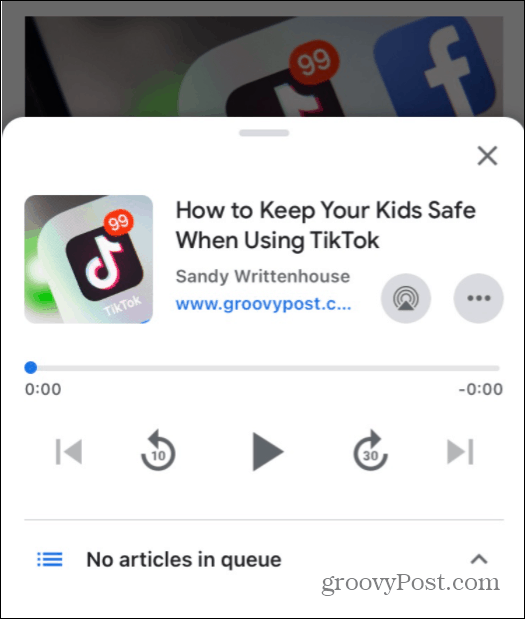
Napauta ”AirPlay” -painiketta ja voit lähettää ääneen luettavan artikkelin äänen mihin tahansa yhteensopivaan laitteeseen.
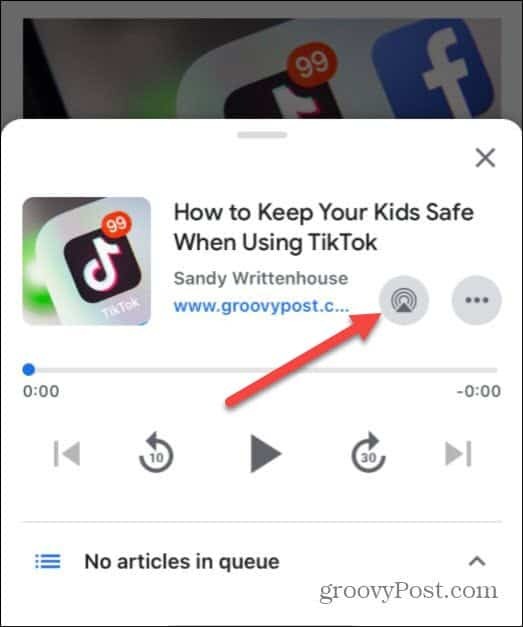
Napautettuasi “AirPlay” -painiketta luettelo verkkosi yhteensopivista laitteista näyttää luettelon. Napauta vain sitä, jonka haluat lähettää äänen.
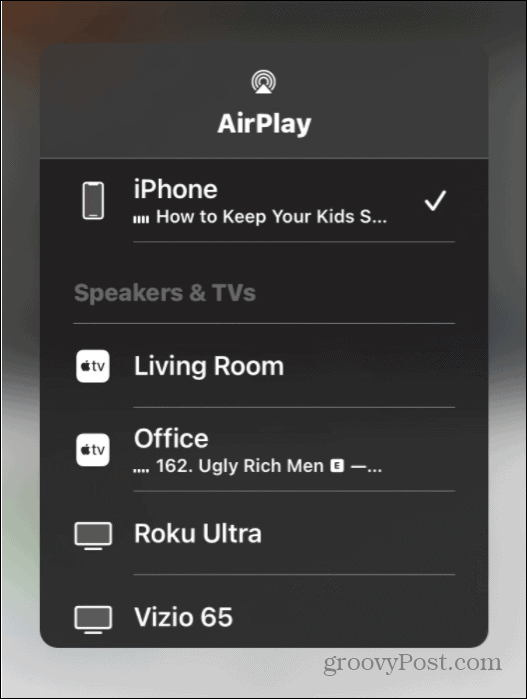
Napauta kolmen pisteen painiketta, jolloin esiin tulee valikko, jonka avulla voit kuunnella artikkelia nyt tai lisätä sen artikkelijonoosi kuuntelua varten. Täydellinen pitkälle kävelylle tai aina, kun et halua lukea näytöltä.
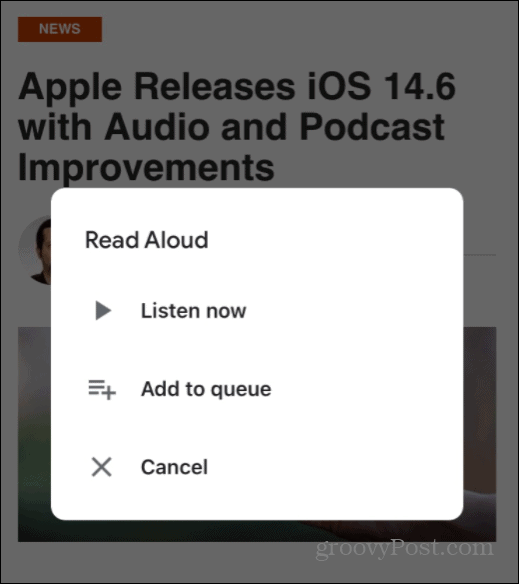
Voit selata Internetiä ja löytää muita jonoon laitettavia artikkeleita. Kaikki sivustot eivät kuitenkaan tue tätä ominaisuutta. Hyvä paikka aloittaa etsiminen on kuitenkin hakukentän alla sovelluksen päänäytössä. Kun löydät jotain haluamaasi, napauta "Lue ääneen" -kuvaketta, ja se antaa sinulle muita vaihtoehtoja, kuten kuunteleminen heti, kuunteleminen seuraavaksi tai lisääminen jonoon.
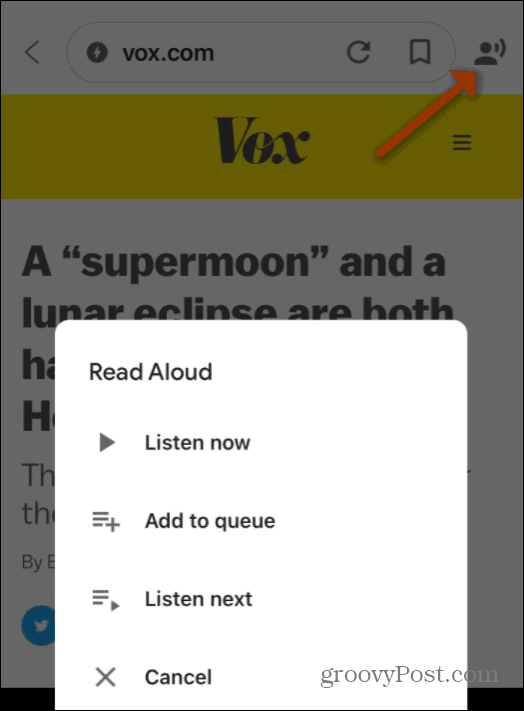
Kun artikkeli jono on muodostettu, voit mennä sisään ja valita siitä erilaisia artikkeleita. Pyyhkäise näytöllä ylöspäin, ja sieltä löydät luomiesi artikkelien jonon.
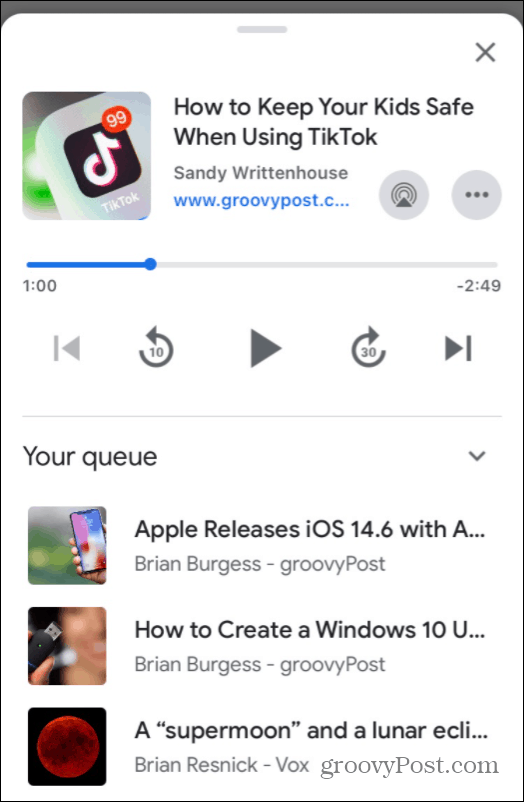
Huomaa, että täältä sinulla on myös toisto- ja AirPlay-vaihtoehdot. Ja jos etsit muita sovelluksia, jotka voivat lukea sinulle, katso miten saada Microsoft Edge lukemaan Web-artikkeleita.
Google Chromen välimuistin, evästeiden ja selaushistorian tyhjentäminen
Chrome tallentaa erinomaisesti selaushistorian, välimuistin ja evästeet optimoidaksesi selaimesi suorituskyvyn verkossa. Hänen on kuinka ...
Myymälähintojen täsmäytys: Kuinka saada verkkohinnat ostoksilla kaupassa
Kaupan ostaminen ei tarkoita, että sinun on maksettava korkeampia hintoja. Hintatakuun ansiosta voit saada online-alennuksia ...
Kuinka lahjoittaa Disney Plus -tilaus digitaalisella lahjakortilla
Jos olet nauttinut Disney Plus -sovelluksesta ja haluat jakaa sen muiden kanssa, voit ostaa Disney + Gift -tilauksen seuraavasti:
Opas asiakirjojen jakamiseen Google-dokumenteissa, Sheetsissa ja Slidesissa
Voit helposti tehdä yhteistyötä Googlen verkkopohjaisten sovellusten kanssa. Tässä on opas jakamiseen Google-dokumenteissa, Sheetsissa ja Slidesissa käyttöoikeuksilla ...